我们在电脑上截图一般会使用第三方的截图功能。有些朋友有时候想用Win11的截图功能却不知道怎么操作。那么我们应该如何使用截图功能呢?让我们来看看如何操作它与边肖。
Win11使用自带截图功能的方法
方法一
1.首先点击Windows S11系统桌面中间的开始,找到截图工具菜单。
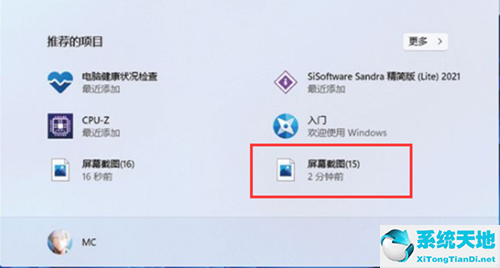
2.然后运行截图工具,点击“新建”选择想要截图的范围。
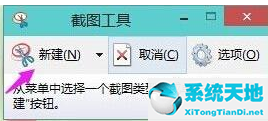
3.这时候就可以看到里面的截图了。点击保存,直接保存。
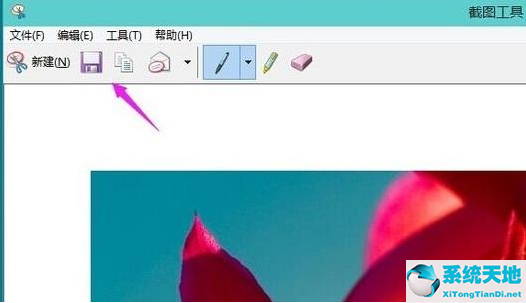
4.您也可以使用键盘上的“ptrsc sysrq”键来自动保存。
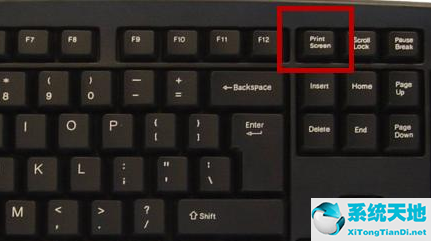
方法2
1.先点击开始菜单,然后在里面找到“设置”。
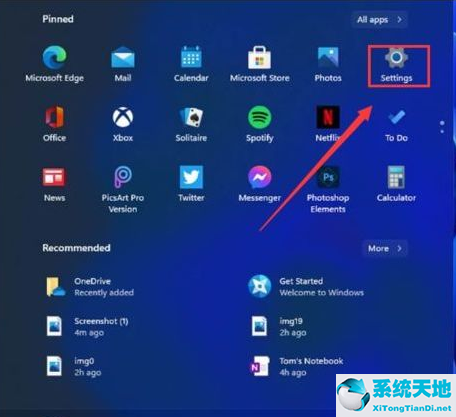
2.在设置界面找到“游戏”,点击“选择”进入。在游戏设置界面左侧选择“游戏栏”,在游戏栏右侧找到“截图”,就可以自定义截图快捷键了。
